MP3 e WAV são dois dos formatos de áudio mais populares em todo o mundo. Ambos têm vantagens e desvantagens únicas, tornando cada um ideal para contextos muito diferentes. Por essa razão, você pode querer converter arquivos MP3 para WAV no Mac ou PC com Windows, dependendo do contexto em mudança. No entanto, converter arquivos de áudio de MP3 para o formato WAV nem sempre é simples. Você precisa usar a ferramenta certa para realizar a conversão. Caso contrário, podem ocorrer problemas de qualidade, conversão e reprodução. Portanto, criamos este guia detalhado para usuários de Mac converterem áudio do formato MP3 para WAV.
Parte 1. Por que converter MP3 para WAV no Mac?
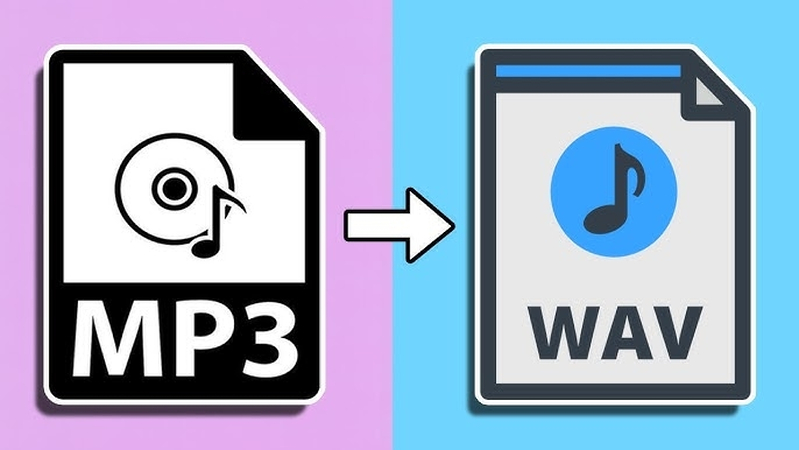
O MP3 é a base de várias indústrias que lidam com conteúdo de áudio. O formato de áudio leve é universalmente compatível graças ao seu tamanho de arquivo reduzido e ótima relação qualidade-tamanho. Os arquivos MP3 comprimem e eliminam grandes partes de dados de áudio cruciais em favor do tamanho do arquivo. Assim, a qualidade do áudio é muito menor quando comparada a um formato de áudio descomprimido. Para aplicações e usuários casuais, o MP3 faz todo sentido como formato de áudio.
Por outro lado, o WAV tem um público mais específico. Diferentemente do MP3, o WAV é um formato de áudio descomprimido. Os dados de áudio são armazenados em sua qualidade original sem qualquer compressão. Portanto, os arquivos WAV são significativamente maiores que os arquivos MP3.
No entanto, o objetivo por trás da conversão de MP3 para WAV não é a qualidade. Como os arquivos MP3 são comprimidos, resultando em perda de dados, convertê-los para WAV não restaurará os dados perdidos. O que foi perdido está permanentemente perdido. Assim, a razão mais comum para a conversão de MP3 para WAV é a compatibilidade. Alguns editores de áudio, por exemplo, lidam melhor com áudio WAV descomprimido do que com áudio MP3 comprimido.
Parte 2. A Melhor Maneira de Converter MP3 para WAV no Mac
HitPaw Univd é o conversor de MP3 para WAV mais rápido e fácil para Mac. Ele é projetado para conversões de mídia de alta produtividade e lida excepcionalmente bem com a conversão de arquivos. Além disso, o HitPaw Univd é otimizado para a plataforma macOS e usa aceleração por hardware para oferecer uma experiência de conversão de áudio rápida, suave e sem complicações.

HitPaw Univd - Soluções de Vídeo Tudo-em-Um para Windows e Mac
Verificado com Segurança. 254.145 pessoas já baixaram.
- Converta em lote até 5.000 arquivos de áudio de MP3 para WAV no Mac.
- O Univd usa aceleração por GPU para realizar a conversão de MP3 para WAV em velocidades altíssimas.
- Exerça controle total sobre as configurações de qualidade dos arquivos WAV após a conversão.
- O Univd é projetado para ser amigável para iniciantes. Qualquer pessoa pode usá-lo para converter arquivos de áudio.
- Use removedor de ruído, removedor de voz e outras ferramentas de IA para aprimorar seu áudio durante a conversão.
- Corte, recorte, mescle e faça mais com seus arquivos de áudio além da conversão de MP3 para WAV.
Verificado com Segurança. 254.145 pessoas já baixaram.
Como Converter MP3 para WAV no Mac Usando o HitPaw Univd
- Passo 1: Importar Arquivos MP3 para o Univd
- Passo 2: Escolher WAV como Formato de Saída
- Passo 3: Converter MP3 para WAV no Mac
- Passo 4: Acessar Arquivos WAV Convertidos
Instale o HitPaw Univd para Mac e inicie-o >> Vá para o módulo 'Conversor' >> Arraste os arquivos MP3 diretamente para a ferramenta ou use o botão 'Adicionar Arquivos'.
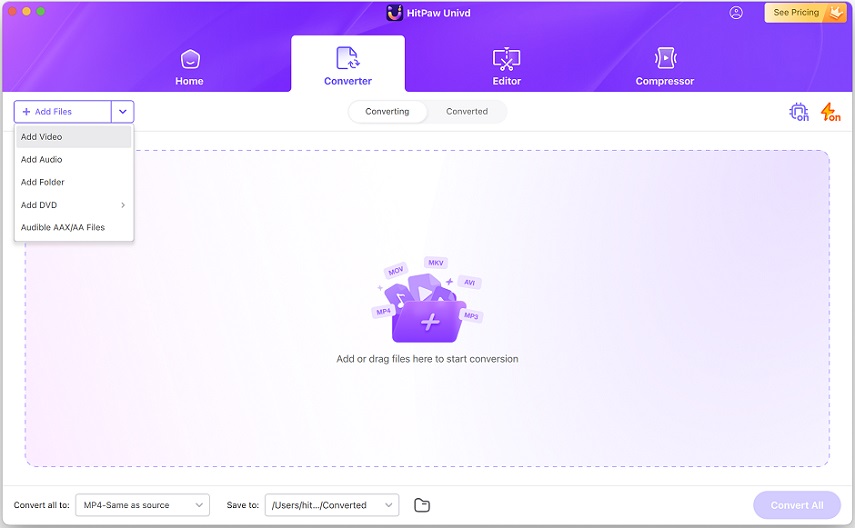
Clique no menu 'Converter tudo para' no canto inferior esquerdo >> Vá para a aba 'Áudio' >> Escolha 'WAV' como formato de saída >> Escolha a qualidade de áudio predefinida ou personalize-a clicando no ícone 'Caneta'.
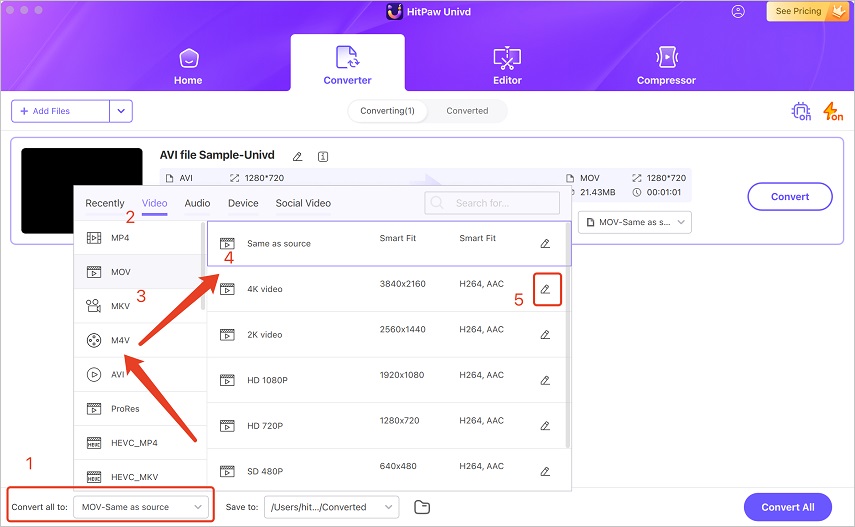
Depois de finalizar as configurações de saída, clique em 'Converter tudo' para iniciar o processo rápido de conversão de MP3 para WAV no Mac.
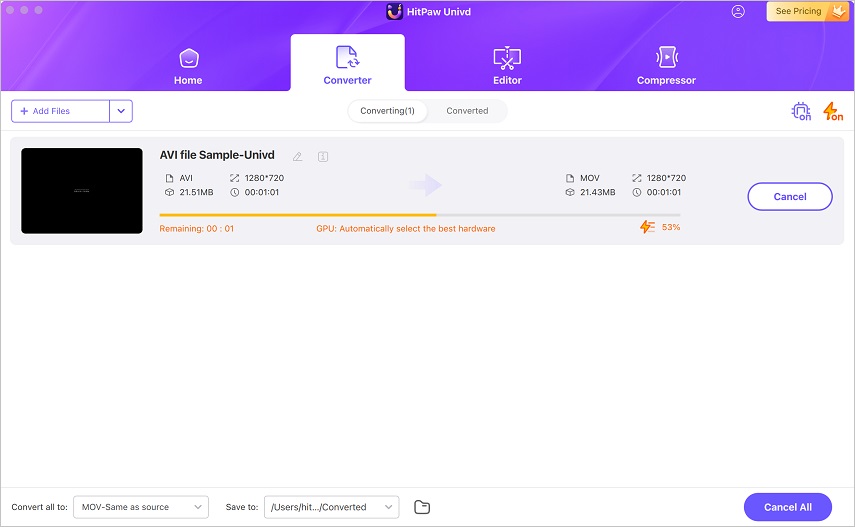
Quando o processo de conversão de MP3 para WAV estiver concluído, clique no ícone 'Pasta' para acessar os arquivos convertidos.
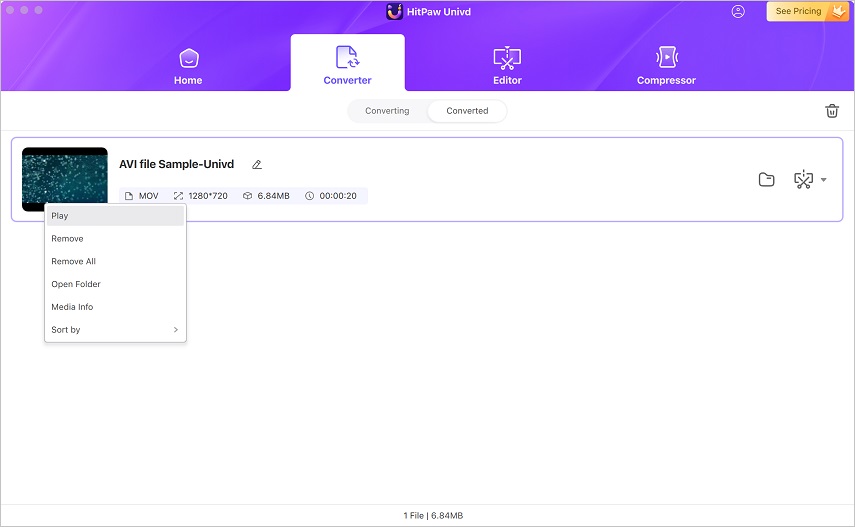
Parte 3. Como Converter MP3 para WAV no Mac Usando o Audacity
O Audacity é o padrão da indústria para produção, edição e processamento pós-produção de áudio. O fato de ser gratuito e de código aberto também ajuda. É uma ferramenta incrivelmente rica em recursos com ferramentas avançadas para edição de áudio, o que a torna um prazer para usuários profissionais. Para usuários casuais, no entanto, os mesmos fatores a tornam uma ferramenta complicada de usar. No entanto, converter arquivos MP3 para o formato WAV é muito fácil no Audacity — uma tarefa que qualquer pessoa pode realizar seguindo instruções simples. Criamos este tutorial fácil de seguir para ajudar você a converter seus arquivos MP3 usando o Audacity em poucos segundos.
Passo 1:Inicie o Audacity no seu desktop >> Vá para 'Arquivo' no Menu Principal >> Clique em 'Abrir' >> Selecione os arquivos MP3 para importação.

Passo 2:Após importar os arquivos MP3, vá novamente para 'Arquivo' >> Selecione 'Exportar' >> Escolha 'WAV' como formato de saída >> Clique em 'Exportar'.

Parte 4. Como Converter MP3 para WAV no Mac Usando o iTunes
Bem, qualquer discussão sobre música e Mac seria incompleta sem mencionar o iTunes. Certamente, o iTunes tem algo a contribuir para essa discussão, certo? Bem, você não está enganado. O iTunes é perfeitamente capaz de converter arquivos MP3 para o formato WAV. É gratuito e integrado ao macOS, então você pode simplesmente iniciá-lo e começar imediatamente. A conversão de MP3 para WAV é rápida, fácil e intuitiva, especialmente para usuários de Mac. Embora não tenha recursos avançados como edição de áudio, suporte a formatos amplos e personalizações, o iTunes suporta conversão em lote, o que é útil para converter bibliotecas inteiras de arquivos MP3 para o formato WAV. Veja como converter MP3 para WAV no Mac usando o iTunes.
Passo 1:Inicie o iTunes >> Vá para 'Editar' >> Escolha 'Preferências' >> Na aba Geral, clique em 'Configurações de Importação' >> Abra o menu 'Importar Usando' >> Selecione 'Codificador WAV' >> Clique em 'OK'.

Passo 2:Vá para 'Músicas' na Biblioteca do iTunes >> Escolha o arquivo MP3 que deseja converter.

Passo 3:Vá para 'Arquivo' >> Selecione 'Converter' >> Clique em 'Criar Versão WAV'.

Perguntas Frequentes sobre Conversão de MP3 para WAV no Mac
Q1. Posso converter vários arquivos MP3 para WAV de uma vez?
A1. Sim. O iTunes é a ferramenta integrada que suporta a conversão em lote de arquivos MP3 para o formato WAV no Mac. Para uma ferramenta mais robusta com recursos avançados de conversão de arquivos, escolha o HitPaw Univd. Ele permite personalizar a qualidade, tamanho e outras configurações de saída também.
Q2. A conversão de MP3 para WAV preserva metadados como artista e título?
A2. Isso depende da ferramenta que você usa. Por exemplo, uma ferramenta como o HitPaw Univd dá a você controle sobre se deseja preservar, editar ou excluir metadados durante a conversão de MP3 para WAV. No entanto, algumas ferramentas, como o FFmpeg, são conhecidas por remover metadados de arquivos de áudio durante a conversão.
Q3. É legal converter MP3s para WAV?
A3. Desde que você possua os arquivos MP3 que está convertendo, é perfeitamente legal fazê-lo para fins pessoais. No entanto, se você estiver convertendo arquivos que não possui, podem surgir complicações legais. Além disso, converter arquivos MP3 protegidos por direitos autorais para distribuição seria ilegal em muitas jurisdições.
Conclusão
Converter arquivos MP3 para WAV no Mac é fácil quando você usa a ferramenta certa. Ambos os tipos de arquivo são usados por razões diferentes, e às vezes, você precisa do WAV para obter melhor som ou para usar em certos aplicativos. Se você deseja uma ferramenta rápida, fácil e rica em recursos para converter arquivos MP3 para WAV, o HitPaw Univd é uma ótima escolha. O poderoso conversor de áudio permite que os usuários convertam milhares de arquivos de áudio em questão de minutos. Experimente hoje.




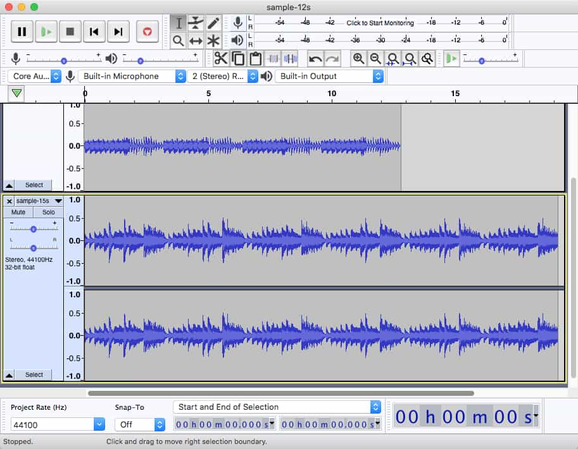
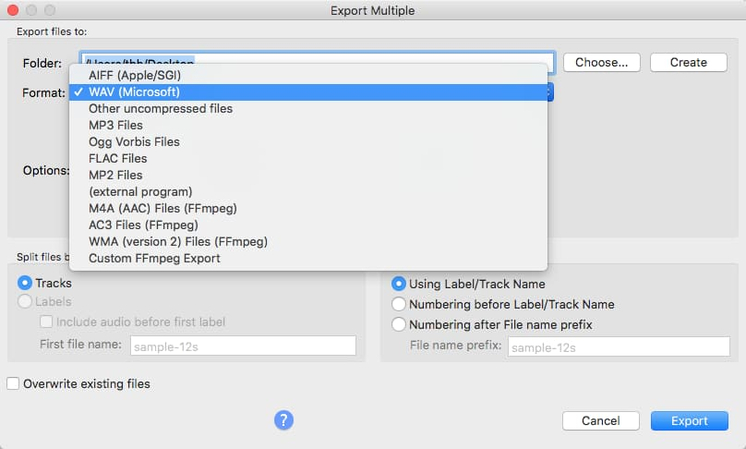
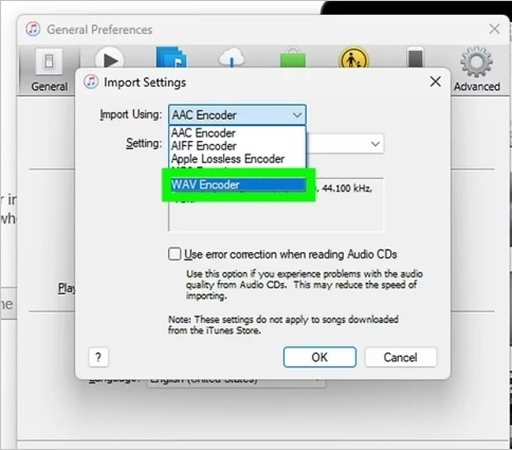
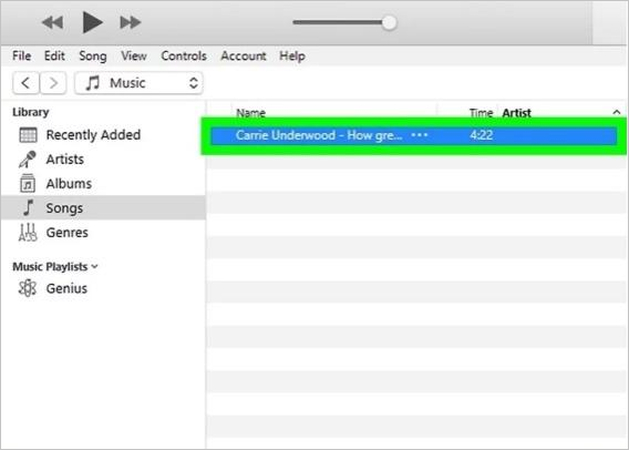
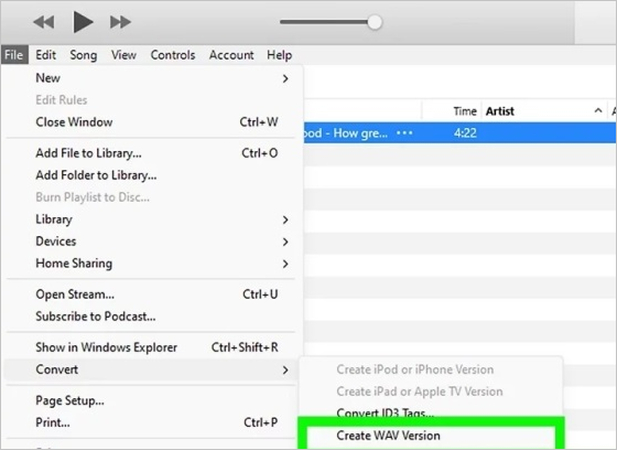





 HitPaw FotorPea
HitPaw FotorPea HitPaw VikPea
HitPaw VikPea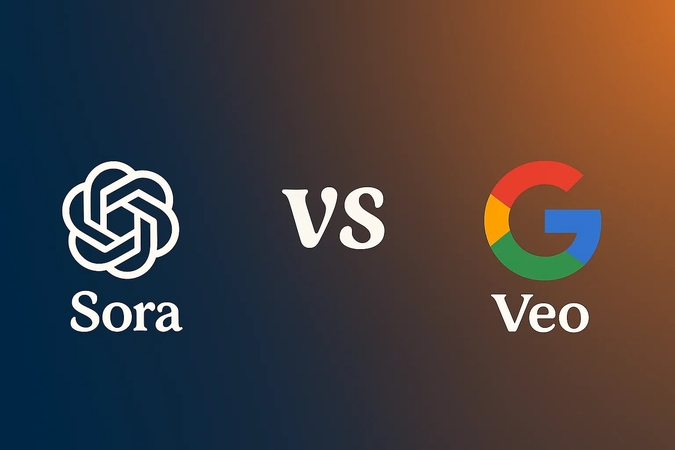
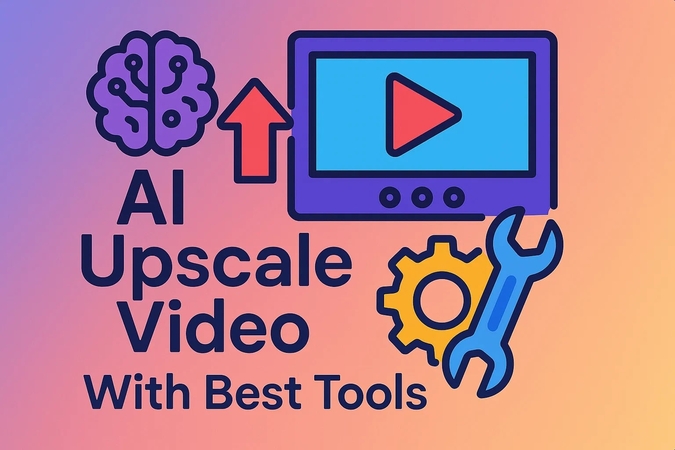
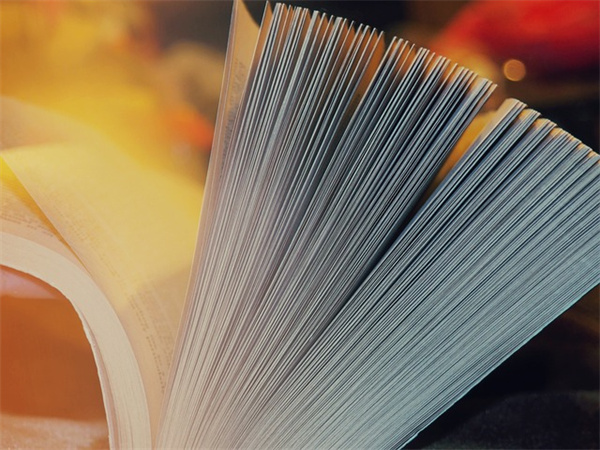

Compartilhar este artigo:
Selecionar a classificação do produto:
Antônio García
Editor-em-Chefe
Trabalho como freelancer há mais de cinco anos. Sempre fico impressionado quando descubro coisas novas e os conhecimentos mais recentes. Acho que a vida não tem limites, mas eu não conheço limites.
Ver todos os ArtigosDeixar um Comentário
Criar sua avaliação sobre os artigos do HitPaw